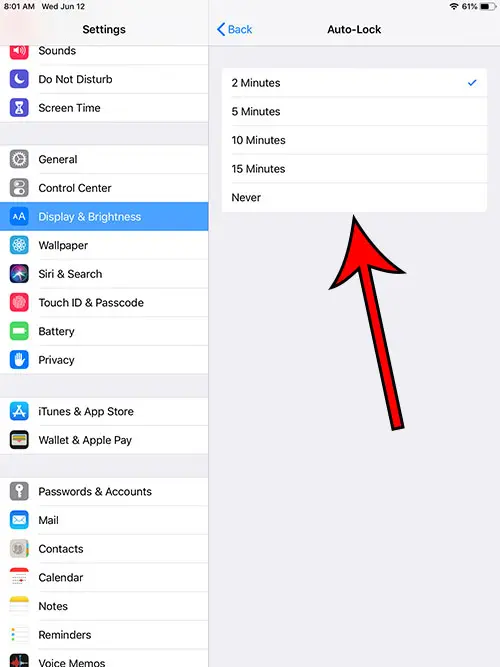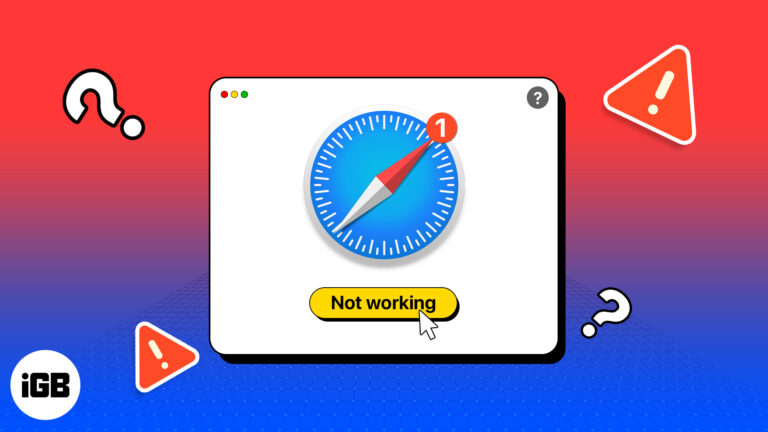Как открыть AppData в Windows 11: простое пошаговое руководство
Открытие папки AppData в Windows 11 необходимо для доступа к данным пользовательских приложений. Вот как его можно открыть: нажмите Win + R, чтобы открыть диалоговое окно «Выполнить», введите %appdata% и нажмите Enter. Вы попадете прямо в папку AppDataRoaming. Для получения более подробных шагов и альтернативных методов продолжайте читать.
Как открыть данные приложения Windows 11
В этом разделе вы найдете подробные инструкции по открытию папки AppData в Windows 11. Мы рассмотрим основы, поэтому, даже если вы не разбираетесь в технологиях, вы быстро освоитесь.
Шаг 1: Нажмите Win + R.
Первый шаг — одновременно нажать клавишу Windows и клавишу «R».
Откроется диалоговое окно «Выполнить» — удобный инструмент для быстрого доступа к различным системным папкам и настройкам.
Программы для Windows, мобильные приложения, игры - ВСЁ БЕСПЛАТНО, в нашем закрытом телеграмм канале - Подписывайтесь:)
Шаг 2. Введите %appdata%
В диалоговом окне «Выполнить» введите %appdata% и нажмите Enter.
Эта команда представляет собой ярлык, который приведет вас непосредственно к папке AppDataRoaming, где многие приложения хранят свои данные.
Шаг 3. Перейдите к другим папкам AppData.
При необходимости из папки «Роуминг» можно перейти к папкам «Локальный» или «ЛокальныйLow».
Эти папки содержат больше данных приложений, специфичных для вашего профиля пользователя, и вы можете легко переключаться между ними, поднявшись на один уровень вверх в каталоге.
Шаг 4. Используйте проводник (необязательно).
Если вы предпочитаете другой метод, откройте проводник и введите %appdata% в адресной строке, затем нажмите Enter.
Это дает тот же результат, что и диалоговое окно «Выполнить», и вы сразу попадаете в папку «Роуминг».
Шаг 5. Сделайте AppData видимыми (необязательно)
Иногда AppData скрыта. Чтобы сделать его видимым, откройте проводник, перейдите на вкладку «Вид» и установите флажок «Скрытые элементы».
Это покажет все скрытые папки, включая AppData, что облегчит вам навигацию.
Выполнив эти шаги, вы получите полный доступ к папке AppData и сможете просматривать или редактировать данные своего приложения по мере необходимости.
Советы по открытию AppData в Windows 11
-
Если вы часто обращаетесь к AppData, рассмотрите возможность создания ярлыка на рабочем столе для более быстрого доступа.
-
Помните, что изменения в AppData могут повлиять на работу приложений, поэтому будьте осторожны.
-
Используйте команду %localappdata% в диалоговом окне «Выполнить», чтобы перейти непосредственно к локальной папке.
-
При устранении неполадок помните, что папка LocalLow обычно содержит менее важные данные приложения.
-
Создайте резервную копию важных данных перед внесением изменений в папку AppData, чтобы не потерять важную информацию.
Часто задаваемые вопросы
Почему AppData скрыты?
AppData скрыта, чтобы предотвратить случайные изменения, которые могут нарушить работу приложений.
Могу ли я удалить файлы в папке AppData?
Лучше всего быть осторожным. Удаление файлов может привести к сбоям в работе приложений.
Как создать резервную копию папки AppData?
Вы можете скопировать папку на внешний диск или использовать программное обеспечение для резервного копирования.
В чем разница между Local, LocalLow и роумингом?
Роуминг предназначен для настроек, которые синхронизируются с вашим профилем, локальный — для несинхронизируемых данных, а LocalLow — для приложений с низким уровнем целостности.
Каждое приложение использует папку AppData?
Нет, не все приложения используют AppData, но многие используют их для хранения пользовательских данных.
Краткое содержание
- Нажмите Win + Р.
- Введите %appdata%.
- Перейдите к другим папкам AppData.
- Используйте проводник (необязательно).
- Сделайте AppData видимым (необязательно).
Заключение
Открытие папки AppData в Windows 11 — это простая задача, которая может быть очень полезна для устранения неполадок и управления данными приложений. Выполнив эти простые шаги — нажав Win + R, набрав %appdata% и перемещаясь по папкам, — вы получите легкий доступ к файлам, специфичным для пользователя, на которые полагаются многие приложения.
Всегда полезно проявлять осторожность при работе с папкой AppData. Неправильный шаг может привести к тому, что некоторые из ваших программ начнут давать сбой или, что еще хуже, вообще не будут работать. Поэтому всегда создавайте резервные копии файлов, если вы планируете что-либо удалить или изменить.
Для получения дополнительной информации об управлении файлами и папками в Windows 11 рассмотрите возможность изучения официальной документации Microsoft или технических форумов, где вы можете получить советы от других пользователей. Удачных вычислений!
Программы для Windows, мобильные приложения, игры - ВСЁ БЕСПЛАТНО, в нашем закрытом телеграмм канале - Подписывайтесь:)